فنهای کامپیوتر، چه کامپیوتر رومیزی و چه لپ تاپ در سیستم شما وجود دارد تا کارهای اجرایی و عملیات سخت افزاری دچار اختلال نشده و به خوبی پیش برود.
با این حال، اگر صدای ناهنجاری از فن سی پی یو شما به گوش میرسد، باید دست به کار شوید چون در سیستمهای مدرن فنها به قدری پیشرفته شدهاند که با حداقل صدا کار میکنند؛ صدای تولیدی این دستگاهها در حدی است که اختلال در کار شما ایجاد نکند اما اتفاقات بسیاری باعث جنجال آفرینی فنها میشود و سر و صدای بلندی به راه میاندازند.
به طور طبیعی، با افزایش دمای سختافزار، یک فن داخلی بیشتر کار میکند، اما اگر کامپیوترتان دائماً صدای تونل باد داشته باشد، احتمالاً مشکل دیگری در جریان است.
این صدا میتواند ناشی از یک مشکل بزرگ، یک اختلال جزئی یا چیزی در این بین باشد. در اینجا به بررسی دلایل صدای بلند فن سی پی یو میپردازیم و سپس راهکارهایی برای حل این مسئله ارائه میکنیم.
بیشتر بخوانید: راهنمای خرید فن سی پی یو؛ بهترین فن خنک کننده cpu کدام است؟
صدای فن سی پی یو؛ چهکار کنیم؟
صدای فن کامپیوتر شما به دلیل دمای بالای داخل سیستم ناشی از استفاده 100% از سی پی یو، استفاده از رم زیاد، گرد و غبار و کثیفی دریچهها یا کمبود جریان هوا بلند میشود. این طبیعی است که گاهی اوقات صدای فن شما بلند شود، اما اگر برای مدتی است که صدای بلندی میدهد، باید این مشکل را بررسی کنید.
سرعت همه کامپیوترها به مرور زمان کاهش مییابد، در حین پخش ویدیوها دچار توقف میشود و وظایفش را به همین راحتی انجام نمیدهند اما اگر ناگهان صدای فن کامپیوتر شما به قدری بلند شد که تمرکز شما را بر هم میزند، خودتان را مجبور به تحمل این صدای اضافی نکنید.
پی بردن به دلیلی که باعث صدای زیاد فن کامپیوتر شخصی میشود به شما کمک میکند تا عملکرد آن را بهتر کنید و همچنین طول عمر کامپیوتر خود را افزایش دهید. اجرای تستهای هارد دیسک برای تشخیص مشکلات و حذف bloatware و سایر PUP ها (برنامههای ب ناخواسته) برای شروع خوب است.
بررسی کنید چه نرم افزاری در حال اجرا است
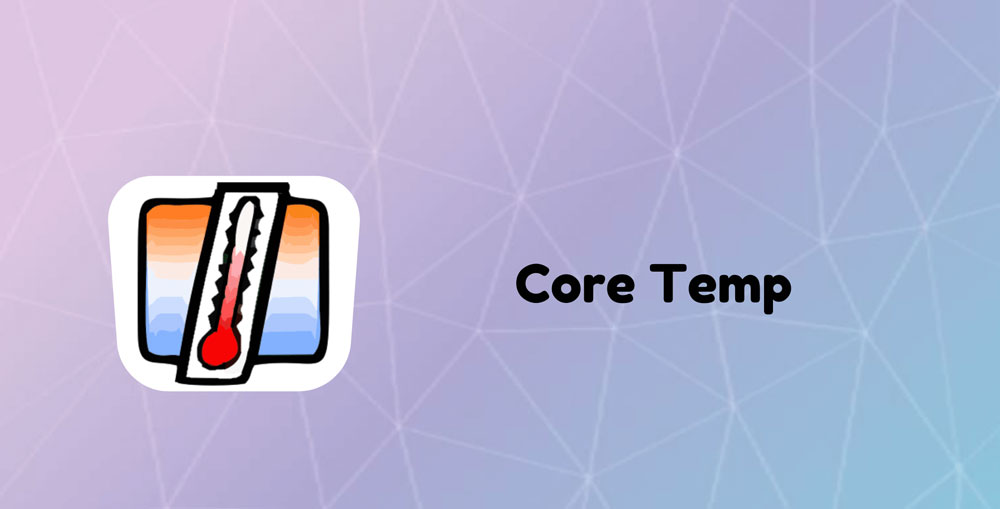
قبل از اینکه سراغ پیچ گوشتی بروید، به نرم افزاری که در حال اجرا است، دقت کنید؛ شاید عامل بالا رفتن سرعت فن باشد. دانلود برنامهای که میتواند دمای CPU شما را کنترل کند ممکن است کمک کند. توصیه میکنیم از Core Temp برای ویندوز و Fanny برای مک استفاده کنید. هر دو برنامه رایگان و آسان برای استفاده هستند.
در دستگاه ویندوز، Ctrl + Shift + Esc را فشار دهید تا Task Manager ظاهر شود و روی دکمه More Details کلیک کنید. اگر دارای سیستم مک هستید، Ctrl + Space را فشار دهید و Activity Monitor را جستجو کنید. اگر در حال حاضر هیچ کار فشردهای انجام نمیدهید، استفاده از CPU شما باید کم باشد.( کمتر از 20٪ ).
اگر کامپیوتر شما بیکار است و CPU شما درگیری بالایی را نشان میدهد، لیست برنامهها را بررسی کنید تا ببینید چه برنامهای عامل این اتفاق است. ممکن است برنامهای در پسزمینه در حال اجرا داشته باشید که فراموش کردهاید، یا ممکن است به بدافزاری آلوده شدهاید که بدون اطلاع شما از منابع کامپیوتر شخصی شما استفاده میکند.
اگر صدای فن فقط زمانی ایجاد میشود که شما به انتخاب و اختیار خودتان کاری فشرده انجام میدهید، مانند بازی یا تبدیل یک فایل ویدیویی سنگین، پس این رفتار یعنی درگیر شدن سی پی یو و بالا رفتن صدای فن طبیعی است. با این حال، این بدان معنا نیست که شما باید با صداهای بلند مدارا کنید. وقت آن است که به خود سخت افزار نگاه دقیقتری بیندازید.
بیشتر بخوانید: رفع مشکل صدای زیاد فن لپ تاپ
به کامپیوتر خود اتاقی برای نفس کشیدن بدهید

در حالی که کامپیوتر شما به مانند یک انسان نفس نمیکشد ولی به فضای کافی برای گردش هوا در اطراف کامپیوتر شما نیاز دارد. هر چیزی که مانع جریان هوا شود، کامپیوتر شما را بیش از حد گرم میکند چون فنهای سیستم برای رسیدن به دمای مطلوب، سختتر کار میکنند.
برخی عادتها، اوضاع را بدتر کند، مثلا کار با لپ تاپ در حالی که روی سطح پارچهای قرار دارد. این کار میتواند دریچههای عبور هوا را مسدود کند.
کنترل فن را تنظیم کنید
در برخی از کامپیوترهای شخصی فنها همیشه با تمام توان مشغول به کار هستند؛ این امر به ویژه در شرایطی پیش میآید که کامپیوتر شخصی خود را سر هم کرده و سختافزار خنککننده را تنظیم نکرده باشید.
اگر فن سیستم شما به مادربرد کامپیوتر متصل هستند، ممکن است بتوانید آنها را با استفاده از بایوس مادربرد خود کنترل کنید. شما میتوانید با فشار دادن یک کلید هنگام بوت شدن کامپیوتر خود وارد منوی بایوس شوید، معمولاً DEL، F2 یا چیزی مشابه. سپس، به دنبال بخش نظارت بر سخت افزار (یا چیزی مشابه) باشید. هر بایوس کمیمتفاوت است، بنابراین نمیتوانیم مراحل دقیق را برای شما توضیح دهیم. با تنظیمات کنترل فن که در دسترس شماست بازی کنید و ببینید چه چیزی کار میکند.
بیشتر بخوانید: آشنایی با انواع سیستم های خنک کننده سی پی یو (CPU)
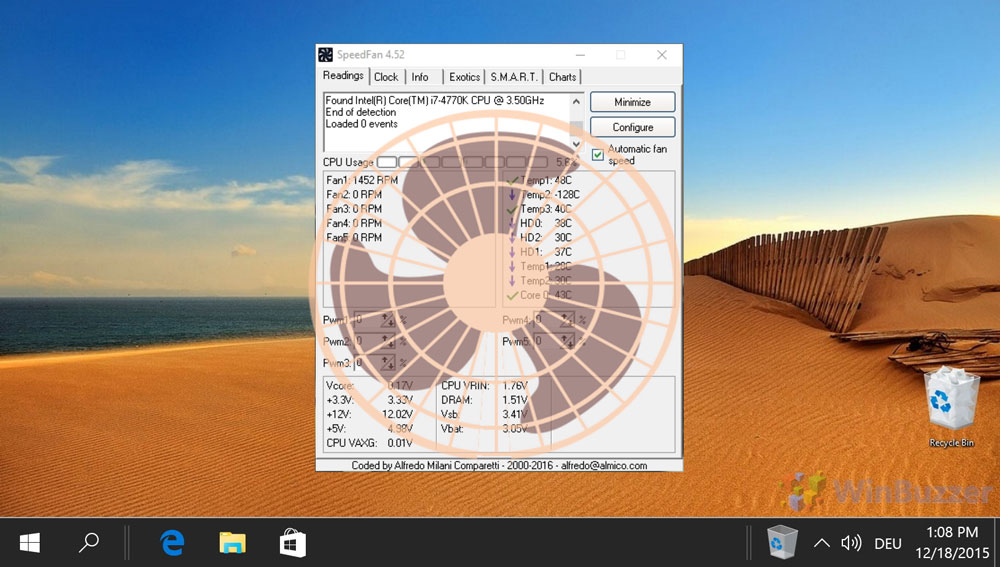
برخی فقط تنظیمات پایه “زیاد” و “کم” فن را ارائه میدهند؛ در حالی که برخی دیگر ممکن است منحنیهای پیشرفتهای را پیش روی شما بگذارند که به شما امکان میدهد سرعت فن را در دماهای مختلف سی پی یو تنظیم کنید. برخی از مادربردها میتوانند تمام فنهای متصل را کنترل کنند، در حالی که برخی دیگر ممکن است فقط فنهایی را که از آداپتورهای PWM 4 پین استفاده میکنند (به جای مدلهای ارزانتر فن 3 پین) کنترل کنند.
بیشتر بخوانید: خمیر سیلیکون CPU چیست؟ چگونه باعث خنک شدن Cpu میشود؟
اگر بایوس شما هیچ گزینهای برای کنترل فن ندارد، برنامهای مانند SpeedFan نیز کار خواهد کرد، اما تنها در صورتی که مادربرد شما از نظر عملکردی قادر به کنترل فنها باشد. MSI Afterburner برای کارتهای گرافیک، میتواند به شما کمک کند تا رفتار فن را هنگامیکه در حال انجام یک بازی سنگین هستید تنظیم کنید.
اگر نمیتوانید فنها را از طریق نرمافزار کنترل کنید مثلاً وقتی فنها بهجای مادربرد مستقیماً به منبع تغذیه وصل شده باشند، برخی لوازم جانبی سختافزاری میتوانند کمک کنند . شرکت Noctua آداپتورهای کم نویز میسازد که ولتاژ ارسالی به فن و در نتیجه سرعت آن را کاهش میدهند. دستگیره های کنترل فن هم هستند که امکان مدیریت دقیقتری دارند.
گرد و غبار را پاک کنید

گرد و غبار، اجتناب ناپذیر و مشکل ساز است؛ گرد و غبار اضافی به معنای گرمای بیش از حد است چون فنها برای خنک نگه داشتن وسایل سریعتر میچرخند؛ پس یک پیچ گوشتی بردارید، دسکتاپ یا لپتاپ خود را باز کنید و با گردگیر هوا یا گردگیر برقی آن را خوب تمیز کنید. اگر پنکه شما صدای کلیک یا صداهای غیرعادی دیگری تولید میکند، زمان خوبی است تا مطمئن شوید که تیغهها به چیزی برخورد نمیکنند.
اگر یک کامپیوتر رومیزی دارید، برای جلوگیری از تجمع گرد و غبار در آینده، چند فیلتر روی فنهای ورودی خود قرار دهید.
اگر به نظر میرسد هیچ یک از راه حل های بالا کمک کننده نیست، ممکن است وقت آن رسیده باشد که فن خود را تعویض کنید. پنکههای کوچک پر سر و صدا هستند، بنابراین اگر یک فن 90 میلیمتری دارید، میتوانید آن را با یک فن بزرگتر جایگزین کنید. نه تنها پنکه بزرگتر کم صداتر میشود، بلکه افزایش سطح تیغههای فن گرما را به طور موثرتری دفع میکند.
همانطور که به دنبال یک فن جدید هستید، حتما به اعداد “CFM” و “dBA” در مشخصات توجه کنید؛ اولی نشان دهنده جریان هوا است، در حالی که دومینشان دهنده سطح نویز است. با فن مناسب و کمی نگهداری پیشگیرانه، میتوانید از صدای کامپیوتر خود جلوگیری کنید تا چند سال دیگر صدایی شبیه به موتور جت نداشته باشد.











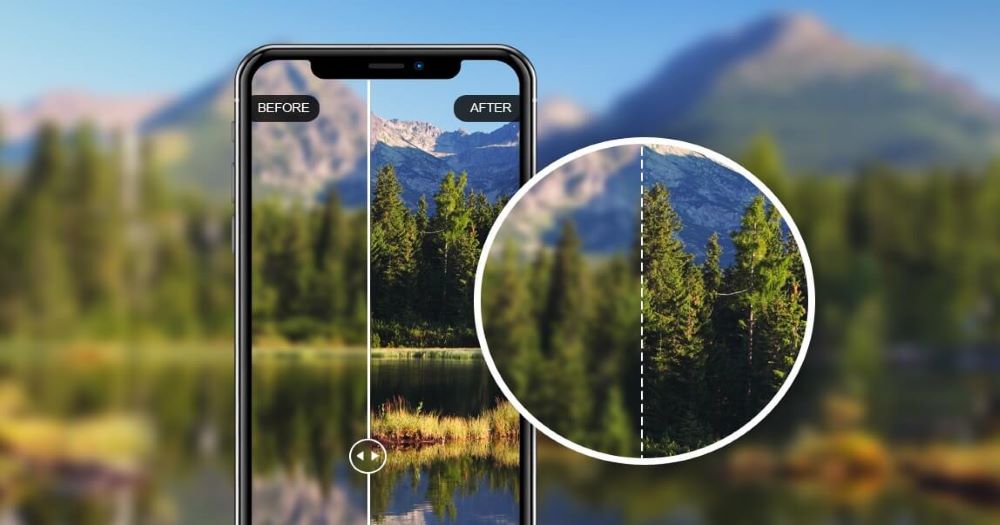
3 دیدگاه در “چرا فن سی پی یو صدا میده؟!”
سرعت فن کامپیوتر من ناکهان افزایش پیدا می کرد. از زمانی که درب های کیس را باز کردم سرعت فن نرمال شده. علت چیست؟
افزایش سرعت فن نشان دهنده بالا رفتن دمای پردازنده است. ظبیعتا باز شدن درب های کیس موجب گردش هوای بیشتر و خنک شدن آن میشود و دور فن پایین می آید.
سلام
به دلیل هوای کم